Daftar isi
NTFS atau New Technology File System adalah proses yang digunakan oleh sistem operasi Windows NT untuk manajemen file yang lebih baik dan efisien. Ini adalah salah satu fitur manajemen file terbaik yang ditawarkan Windows dan sangat efisien. Namun, seseorang tidak dapat menggunakan drive NTFS untuk transfer file oleh perangkat Mac. Dalam artikel ini, kita akan membahas lebih lanjut tentang drive NTFS, kompatibilitasnya dengan perangkat Mac, dan kami juga akan mencantumkan beberapa perangkat lunak luar biasa yang dapat Anda gunakan untuk membuat drive NTFS dapat dibaca dan ditulis untuk perangkat Mac. Jadi tanpa penundaan lebih lanjut, mari kita lanjutkan.
Sebelum mempelajari cara membuat drive NTFS dapat ditulis di Mac, penting untuk mengetahui mengapa kita tidak dapat menulis di drive NTFS saat menggunakan perangkat Mac. Jawabannya cukup sederhana. Perangkat Mac tidak dapat melakukannya karena memang tidak bisa. New Technology File System adalah sistem file milik Apple yang belum dilisensikan.
Meskipun demikian, ada beberapa cara yang dapat Anda gunakan untuk membuat perangkat Mac Anda menulis pada drive NTFS. Cara paling sederhana untuk menggunakan drive NTFS dengan perangkat Mac adalah dengan memformatnya ke FAT32. Prosesnya cukup mudah. Akan tetapi, FAT32 tidak seefisien NTFS, dan juga memiliki keterbatasan tertentu. Oleh karena itu, untuk membuat perangkat Mac sepenuhnya kompatibel dengan drive NTFS, kita harus mengandalkan beberapa perangkat lunak pihak ketiga, yang beberapa di antaranya sangat bermanfaat dan sepenuhnya aman untuk digunakan. Di bagian berikutnya, kita akan melihat perangkat lunak eksternal yang akan membuat perangkat Mac mampu membaca drive NTFS dengan mudah, dan kita juga akan melihat banyak cara lain untuk melakukannya.
Berikut ini adalah beberapa penulis NTFS Mac Terbaik yang tersedia untuk diunduh gratis dan digunakan oleh ribuan pengguna di seluruh dunia:
EaseUS NTFS untuk Perangkat Mac
Terminal
Pengandar NTFS
Mari kita ketahui lebih lanjut tentang fitur dan kegunaannya.
EaseUS NTFS untuk Mac adalah perangkat lunak yang pada dasarnya memungkinkan akses baca-tulis penuh ke drive NTFS di macOS yang biasanya juga tidak dapat dibaca dan ditulis. Karena drive NTFS adalah sesuatu yang diformat secara eksklusif untuk Windows, dan Apple belum melisensikan sistem tersebut, sulit bagi pengguna umum untuk mengaksesnya saat kita menggunakan perangkat Mac. Saat itulah kita menyadari perlunya perangkat lunak seperti EaseUS NTFS untuk Mac.
EaseUS NTFS untuk Mac adalah perangkat lunak hebat yang memungkinkan kita membaca dan menulis pada drive NTFS menggunakan perangkat Mac. Masalahnya dengan perangkat lunak pihak ketiga eksternal adalah bahwa sebagian besar dari perangkat lunak tersebut sering kali tidak aman. Namun, hal itu tidak berlaku untuk EaseUS NTFS untuk Mac. Perangkat lunak ini mudah digunakan dengan antarmuka pengguna yang ramah bagi pemula dan sepenuhnya aman untuk digunakan dengan hampir semua perangkat Mac yang ada. Mari kita lihat beberapa fitur menakjubkan yang ditawarkan EaseUS NTFS untuk Mac:
Langkah 1. Luncurkan dan aktifkan EaseUS NTFS untuk Mac. Klik "Saya sudah memiliki lisensi" untuk membuka kunci perangkat lunak ini.
Langkah 2. Hubungkan drive NTFS ke Mac, EaseUS NTFS for Mac akan secara otomatis mendeteksi perangkat tersebut. Pilih drive Anda dan Anda akan melihatnya sekarang ditandai sebagai 'Read-only'. Klik "Enable Writable" untuk menambahkan hak baca dan tulis ke drive tersebut.
Langkah 3. Ketika status drive NTFS berubah menjadi "Writable".
Langkah 4. EaseUS NTFS untuk Mac akan memunculkan jendela untuk membantu Mac mendapatkan akses ke drive NTFS:
Langkah 5. Saat EaseUS NTFS untuk Mac dimulai ulang, Anda dapat membuka untuk memeriksa, membaca, menulis, dan bahkan memodifikasi data yang tersimpan pada perangkat NTFS.
Berbicara tentang Terminal, ini adalah alat untuk membuat drive NTFS dapat ditulis di Mac. Mari kita lihat langkah-langkah yang dapat Anda ikuti untuk mendapatkan akses baca/tulis ke drive NTFS di perangkat Mac.
(Ganti 'NAME' dengan nama drive NTFS pada langkah berikutnya)
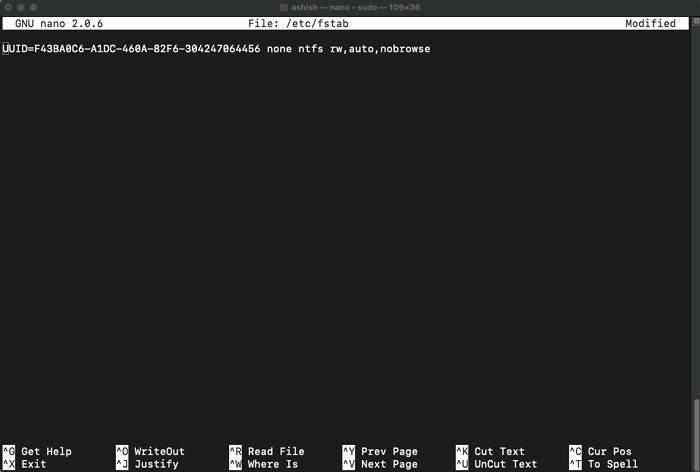
(Catatan: Prasyarat langkah 2, ganti 'NAMA' dengan nama drive NTFS yang ingin Anda baca/tulis)
Berikut ini cara mendapatkan akses baca/tulis ke drive NTFS menggunakan Terminal di Mac. Sebelum melanjutkan, mari kita lihat kelebihan dan kekurangan penggunaan Terminal untuk membuat drive NTFS dapat dibaca/ditulis di Mac.

Ada dua jenis driver NTFS yang dapat Anda temukan, yang berbayar dan yang gratis. Yang berbayar mudah dipasang dan bisa dibilang lebih baik dalam hal kinerja, tetapi yang gratis juga bisa digunakan. Secara teori, Anda perlu memasang salah satu dari driver ini, dan Anda sudah siap. Namun, dengan diperkenalkannya Fitur Perlindungan Integritas Sistem baru oleh Apple di perangkat Mac , memasang driver ini bisa jadi sulit.
Berikut ini adalah langkah-langkah yang perlu Anda ikuti untuk menginstal dan menyiapkan driver NTFS pihak ketiga. Metode ini menonaktifkan pemeriksaan integritas sistem sehingga driver dapat diinstal. Pastikan untuk mengaktifkannya setelah instalasi selesai.
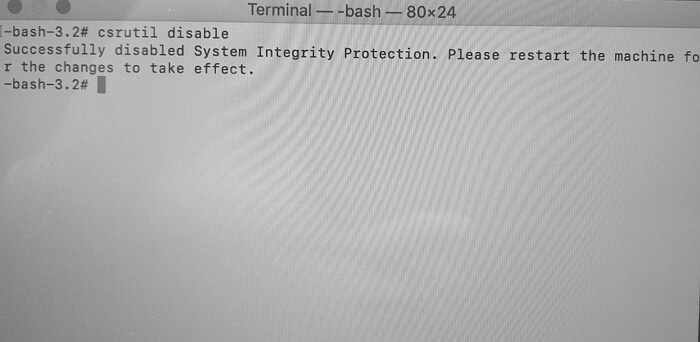
Jadi dengan menonaktifkan SIP, Anda dapat mengizinkan driver pihak ketiga mana pun untuk bekerja dengan lancar.
Dalam artikel ini, kami membahas drive NTFS dan mengapa drive tersebut belum kompatibel dengan perangkat Mac. Namun, terlepas dari masalah ketidakcocokannya, ada beberapa cara khusus untuk mendapatkan akses baca/tulis ke drive NTFS menggunakan perangkat Mac, termasuk perangkat lunak eksternal, perintah Terminal, dan driver NTFS. Menggunakan Terminal adalah proses yang rumit, dan tidak memberikan fungsionalitas penuh sementara penggunaan driver NTFS tidaklah aman.
Hal ini memberi kita pilihan untuk menggunakan perangkat lunak eksternal guna membaca/menulis drive NTFS, dan di sinilah EaseUS NTFS for Mac hadir. Ini adalah satu-satunya solusi yang Anda perlukan untuk membaca/menulis drive NTFS pada perangkat Mac, dan UI-nya yang ramah, navigasi yang sederhana, waktu respons yang cepat, dan kemudahan yang luar biasa membenarkan pernyataan tersebut.
Artikel Terkait - JUGA DI PERANGKAT LUNAK EaseUS




